Excel批量创建文件夹的图文方法
 发布于2025-03-28 阅读(0)
发布于2025-03-28 阅读(0)
扫一扫,手机访问
1、在Excel表格的一列中输入要新建文件夹的名称。
2、在第一个单元格右键选择单元格格式,分类选择【自定义】,并在类型中删除通用格式,填入"md "@。注意这里的双引号必须是英文格式。md前有个空格。
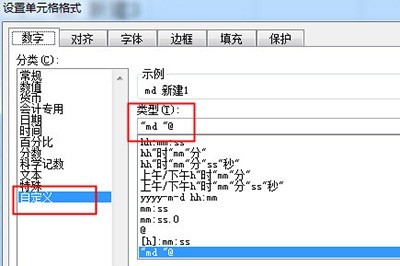
3、点击确定,并将第一个单元格拖动下拉到下方的单元格粘帖,然后选择粘帖格式为仅仅填充格式,这样所有的单元格前面都带有了md。

4、在要新建文件夹的目录中新建一个txt文档,把刚才列表中的文件名都复制进来,保存并关闭txt。
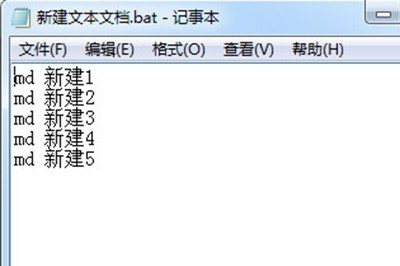
5、最后将txt的后缀名改为bat,并双击运行,这样,文件夹就建好了。
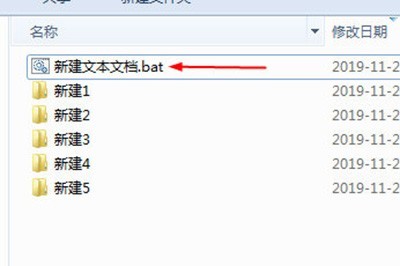
本文转载于:https://xiazai.zol.com.cn/jiqiao/121813.html 如有侵犯,请联系admin@zhengruan.com删除
产品推荐
-

售后无忧
立即购买>- DAEMON Tools Lite 10【序列号终身授权 + 中文版 + Win】
-
¥150.00
office旗舰店
-

售后无忧
立即购买>- DAEMON Tools Ultra 5【序列号终身授权 + 中文版 + Win】
-
¥198.00
office旗舰店
-

售后无忧
立即购买>- DAEMON Tools Pro 8【序列号终身授权 + 中文版 + Win】
-
¥189.00
office旗舰店
-

售后无忧
立即购买>- CorelDRAW X8 简体中文【标准版 + Win】
-
¥1788.00
office旗舰店
-
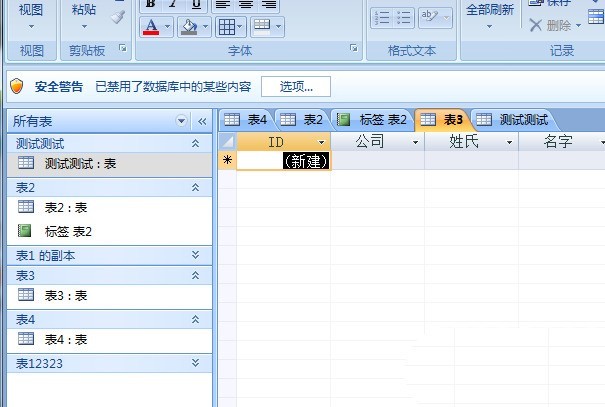 正版软件
正版软件
- access对象设计器默认字段类型设置方法
- 1、打开一个access软件界面。2、点击access的界面中,点击左上角中的更多菜单的选项。3、点击更多菜单后,弹出下拉菜单选中为access选项的选项。4、就会弹出一个access选项窗口中,选中为对象设计器的选项。5、选中了对象设计器的选项之后,点击默认字段类型选项,弹出了下拉菜单选中为数字的选项。6、在默认字段类型设置完成之后,点击确定保存设置即可。
- 5分钟前 0
-
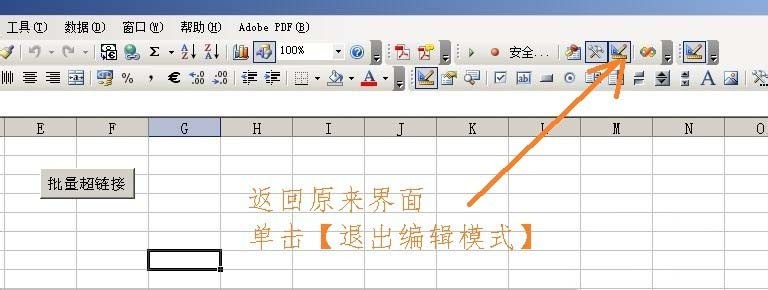 正版软件
正版软件
- Excel中VBA实现自动批量添加超链接的操作方法
- 1、把Excel的VBA宏安全性改为最低,方便运行宏代码。在Excel表格任意位置添加【按钮控件】2、改变按钮控件名称3、双击按钮控件,打开代码编辑VBA窗口;删除全部显示的代码。4、复制此步骤所有内容到VBA窗口5、返回Excel窗口,单击按钮执行指令。6、该程序会提示你输入指定的参数,可以参考提示输入。如下图:一步一步输入,如果输入错误,程序崩溃,重新执行指令。若程序错误【单击】【结束按钮】然后重新单击批量超链接按钮即可,重新操作。
- 15分钟前 0
-
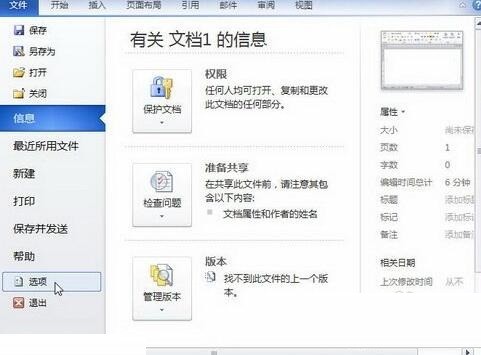 正版软件
正版软件
- word2010禁用硬件图形加速的操作方法
- 打开word2010文档窗口,依次单击【文件】→【选项】按钮,打开【word选项】对话框,切换到【高级】选项卡。在【显示】区域选中【禁用硬件图形加速】复选框,并单击【确定】按钮即可禁用硬件图形加速功能。选中【禁用硬件图形加速】复选框
- 35分钟前 0
-
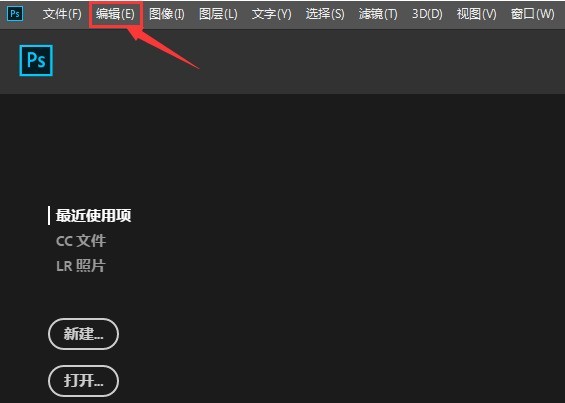 正版软件
正版软件
- ps怎么开启忽略旋转元数据 ps开启忽略旋转元数据方法
- 1.首先,打开界面后,点击上方的编辑菜单2.然后,在首选项栏目中打开常规设置面板3.随后,在打开的新窗口中找到文件处理选项4.最后,在页面右侧的文件兼容性板块中,勾选忽略旋转元数据按钮,点击确定保存即可
- 50分钟前 0
-
 正版软件
正版软件
- PS怎么用钢笔抠图_教你快速操作
- 1、首先导入你的图片,比如这个南瓜,我们要把南瓜给抠出来。2、然后选择【钢笔工具】,并在上面的类型选择为【路径】3、接着就是重点,将鼠标沿着南瓜的轮廓一点一点添加路径点,这里建议放大图片,一点一点小心的添加锚点,如果添加失误,则去历史记录里面撤销即可。添加的锚点越多,轮廓也越精细,这要看具体要抠的对象。4、最后添加框完要抠的对象后,我们进入【路径】界面,你可以看到刚才抠出来的图像,然后右键【建立选区】。5、在弹出的对话框中,我们可以将羽化半径设置为2像素,然后勾选消除锯齿,这样能够保证我们抠出来的图片的边
- 1小时前 12:00 0
最新发布
相关推荐
热门关注
-

- Xshell 6 简体中文
- ¥899.00-¥1149.00
-

- DaVinci Resolve Studio 16 简体中文
- ¥2550.00-¥2550.00
-

- Camtasia 2019 简体中文
- ¥689.00-¥689.00
-

- Luminar 3 简体中文
- ¥288.00-¥288.00
-

- Apowersoft 录屏王 简体中文
- ¥129.00-¥339.00








